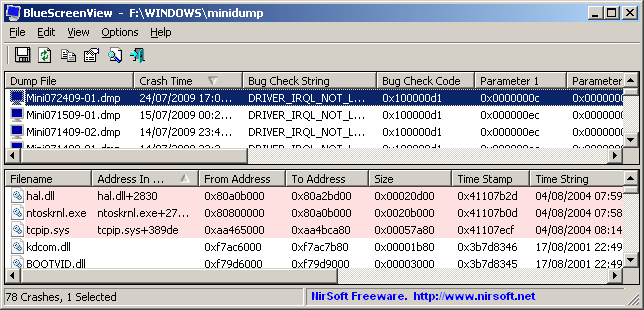
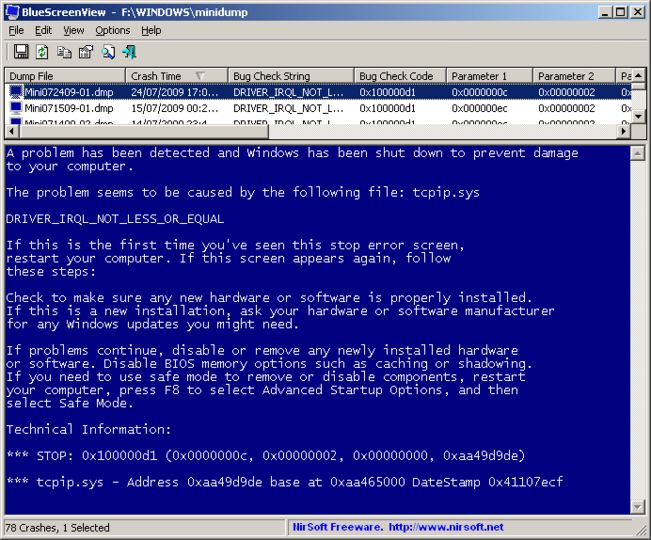
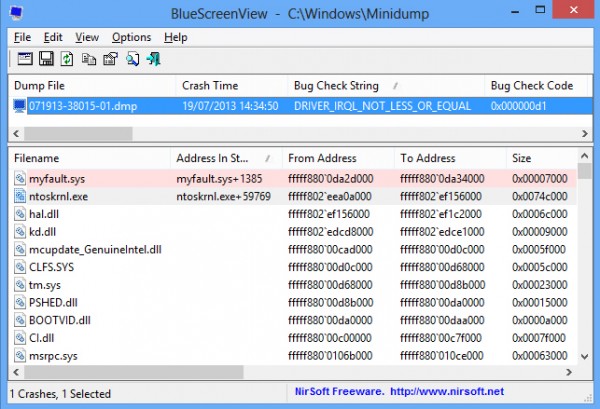


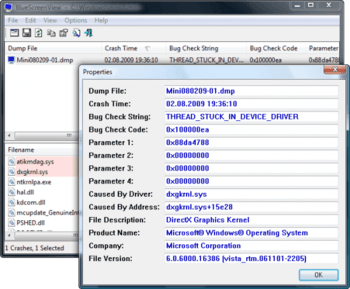





 Рейтинг: 4.4/5.0 (1913 проголосовавших)
Рейтинг: 4.4/5.0 (1913 проголосовавших)Категория: Windows: Мониторинг
 BlueScreenView v1.46 + Portable [Eng+Rus(русификатор)].zip
BlueScreenView v1.46 + Portable [Eng+Rus(русификатор)].zip
Закачан: 29.10.12, 11:03
Размер: 185.7 Кб
Описание: Описание:
Пользователям Windows знакома проблема с появлением так называемого “Синего экрана смерти” или BSOD. Сегодня мы рассмотрим небольшую бесплатную утилиту, которая умеет представлять и интерпретировать данные файлов дампами, появляющихся при сбоях BSOD. Утилита называется BlueScreenView.
В действительности BSOD (Blue Screen of Death или Синий экран смерти) является защитным механизмом, который завершает работу системных функций до возможных дальнейших повреждений. Во многих случаях BSOD вызывается проблемой драйвера оборудования, которую может решить перезагрузка.
К сожалению, это не всегда так и в ряде случаев для решения проблемы появления BSOD требуется прибегать к дополнительным действиям. Проблема осложняется еще и тем, что при неполадках компьютер перезагружается еще до того момента, как вы успеваете списать сообщение об ошибке и выяснить, что ее вызвало.
В отличие от проблемы вызвавшей BSOD эту решить крайне просто. Пройдите в "Компьютер" - "Свойства" - "Дополнительные параметры системы" - "Дополнительно" - "Загрузка и восстановление" и снимите галочку в поле "Выполнить автоматическую перезагрузку".
Теперь при возникновении ошибки, компьютер не будет перезагружаться а покажет вам BSOD.
BlueScreenView утилита которая представит вам файл дампа BSOD в легком для чтения и понимания виде, в результате чего вы сможете понять, что вызвало BSOD. При запуске утилита ищет файлы минидампов (местонахождение минидампов можно посмотреть по аналогии с первым скриншотом статьи - в графе "Файл дампа"), которые были созданы при сбое, и затем представляет собранную информацию. Файлы дампов отображаются в верхней панели программы. В то же время в нижней панели выделяются драйвера, которые вызвали сбой.
Дважды кликните по драйверу, чтобы увидеть его параметры в виде простой таблицы.
Если вы не хотите видеть все сообщения об ошибках, то вы можете включить показ только некоторых драйверов.
Кликните правой кнопкой мыши по любому файлу дампа и выберите HTML Report. Эта возможность будет полезной, если вам необходимо отослать информацию в службу поддержки. В то же время возможность сохранения отчетов будет хороша при идентификации повторяющихся проблем.
Еще одной приятной возможность программы является показ оригинальной ошибки BSOD.
Вы также можете настраивать отображающиеся параметры по своему усмотрению. Русификация программы
Для русификации, скопировать файл BlueScreenView_lng.ini из папки Русификатор в папку программы Название программы: BlueScreenView
Версия программы: 1.46
Адрес официального сайта:
http://www.nirsoft.net/utils/blue_screen_view.html
Язык интерфейса: Eng+Rus(русификатор)
BlueScreenView - небольшая бесплатная утилита, которая сканирует все файлы аварийных дампов памяти и отображает информацию о всех сбоях в сводной таблице. Для каждого сбоя предоставляется масса полезной для пользователя информации, как например имя файла дампа, дата/время сбоя, базовые сведения, выводимые на экран во время BSOD и сведения о драйвере/модуле, который привел к сбою. Также программа позволяет просматривать список загруженных драйверов, в котором отмечаются те драйверы, которые были найдены в стеке минидампа, что дает возможность обнаружить драйвер, вызвавший критическую ошибку.
Отзывы о BlueScreenView 1.55мишка про BlueScreenView 1.52 [15-09-2013]
закинуть в папку с прогой
 Mozilla Firefox
Mozilla Firefox
 CheMax Rus
CheMax Rus
 The Bat! Home
The Bat! Home
 Virtual DJ
Virtual DJ
 Pidgin (Gaim)
Pidgin (Gaim)
 Process Explorer
Process Explorer
 Русская Рыбалка
Русская Рыбалка
 FAR Manager
FAR Manager
* Воспользуйтесь официальным файлом русификации . Распакуйте архив и разместите файл BlueScreenView_lng.ini в папке установки программы
Описание программы
BlueScreenView сканирует все minidump файлы, созданные в результате падения системы Windows во время "синего экрана смерти" (BSOD), а также отображает информацию обо всех падениях в одной таблице.
Для каждого падения системы BlueScreenView выводит имя minidump файла, дату/время падения, основную информацию о падении, отображаемую на синем экране (код проверки ошибки - Bug Check Code и 4 параметра), а также сведения о драйвере или модуле, которые возможно были причиной падения (имя файла, название продукта, описание файла и версия файла).
BlueScreenView v1.55 + Portable [Eng+Rus(русификатор)] - Год выпуска. 2015
Версия. v 1.55 - Совместимость с Vista + Windows 8 :
(32-bit and x64 systems)
Платформа :
Windows XP, Windows Server 2003, Windows Server 2008, Windows Vista, Windows 7, and Windows 8
Язык интерфейса
Английский + Русский (русификатор)
Не требуется - Описание
Пользователям Windows знакома проблема с появлением так называемого “ Синего экрана смерти ” или BSOD. Мы рассмотрим небольшую утилиту, которая умеет представлять и интерпретировать данные файлов дампами, появляющихся при сбоях BSOD. Утилита называется BlueScreenView.
В действительности BSOD ( Blue Screen of Death или Синий экран смерти ) является защитным механизмом, который завершает работу системных функций до возможных дальнейших повреждений. Во многих случаях BSOD вызывается проблемой драйвера оборудования, которую может решить перезагрузка.
К сожалению, это не всегда так и в ряде случаев для решения проблемы появления BSOD требуется прибегать к дополнительным действиям. Проблема осложняется еще и тем, что при неполадках компьютер перезагружается еще до того момента, как вы успеваете списать сообщение об ошибке и выяснить, что ее вызвало.
В отличие от проблемы вызвавшей BSOD эту решить крайне просто. Пройдите в "Компьютер" - "Свойства" - "Дополнительные параметры системы" - "Дополнительно" - "Загрузка и восстановление" и снимите галочку в поле "Выполнить автоматическую перезагрузку" .
Теперь при возникновении ошибки, компьютер не будет перезагружаться а покажет вам BSOD .
BlueScreenView утилита которая представит вам файл дампа BSOD в легком для чтения и понимания виде, в результате чего вы сможете понять, что вызвало BSOD. При запуске утилита ищет файлы минидампов (местонахождение минидампов можно посмотреть по аналогии с первым скриншотом статьи - в графе " Файл дампа "), которые были созданы при сбое, и затем представляет собранную информацию. Файлы дампов отображаются в верхней панели программы. В то же время в нижней панели выделяются драйвера, которые вызвали сбой.
Дважды кликните по драйверу, чтобы увидеть его параметры в виде простой таблицы.
Если вы не хотите видеть все сообщения об ошибках, то вы можете включить показ только некоторых драйверов.
Кликните правой кнопкой мыши по любому файлу дампа и выберите HTML Report. Эта возможность будет полезной, если вам необходимо отослать информацию в службу поддержки. В то же время возможность сохранения отчетов будет хороша при идентификации повторяющихся проблем.
Еще одной приятной возможность программы является показ оригинальной ошибки BSOD .
Вы также можете настраивать отображающиеся параметры по своему усмотрению.
Дополнительно - Описание - Настройка
BlueScreenView Особенности
Автоматически просканирует вашу текущую папку минидампа и отображает список всех аварийных дампов, в том числе аварии даты дампа / времени и аварии детали.
Позволяет просматривать синий экран, который очень похож на тот, что Windows отображается во время аварии.
BlueScreenView перечисляет адреса памяти внутри стека аварии, и найти все драйвера и модули, которые могут быть причастны к аварии.
BlueScreenView также позволяет работать с другой экземпляр Windows, просто выбрав нужную папку минидампа (в Advanced Options).
BlueScreenView автоматически найти драйвер появился в дампе, и извлечь из них версия информационного ресурса, в том числе название продукта, версию файла, компании, и описание файла.
Системные требования
BlueScreenView работает с Windows XP, Windows Server 2003, Windows Server 2008, Windows Vista, Windows 7 и Windows 8, пока Windows настроен на сохранение минидампа файлов во время BSOD аварий. Если ваша система не создает файлы Minidump на синем экране аварии, пытаюсь настроить его в соответствии с followinf статьи: Как настроить Windows для создания файлов на Minidump BSOD
BlueScreenView можете прочитать Minidump файлы как 32-разрядные и 64-разрядных систем.
Использование BlueScreenView
BlueScreenView не требует установки или дополнительные файлы DLL. Для того, чтобы начать использовать его, просто запустите исполняемый файл - BlueScreenView.exe
После запуска BlueScreenView, она автоматически просканирует вашу папку Minidump и отображать все подробности аварии в верхней панели.
Сбои Информация Столбцы (верхняя панель)
Файл дампа памяти: Minidump файла, который хранит данные аварии.
Crash Time: создается время Minidump файла, что также соответствует по дате / времени, что произошла катастрофа.
Ошибка контрольной строки: строка ошибки аварии. Эта ошибка строка определяется в соответствии с ошибка Контрольный код, и это также отображается в окне синего экрана Windows.
Ошибка Контрольный код: код проверки ошибка, как показано в синий экран окна.
Параметр 1/2/3/4: 4 аварии параметров, которые также отображаются в синий экран смерти.
Причиненный водителем: драйвер, вероятно, обусловлено этой аварии. BlueScreenView пытается найти нужный драйвер или модуль, который вызвал синий экран, глядя в аварии стека. Однако следует помнить, что механизм обнаружения водитель не 100% точный, и вы также должны посмотреть в нижней панели, которые отображают все драйвера и модули, расположенный в стеке. Эти драйверы / модули отмечены в розовый цвет.
Причиненный по адресу: Как, вызванных Driver "колонки, но и отображать относительный адрес аварии.
Описание файла: файл описания драйверов, что, вероятно, причиной этого краха. Эта информация загружается из версии ресурса водителя.
Имя продукта: продукт имя драйвера, что, вероятно, причиной этого краха. Эта информация загружается из версии ресурса водителя.
Компания: компания имя драйвера, что, вероятно, причиной этого краха. Эта информация загружается из версии ресурса водителя.
Версия файла: файл версия драйвера, что, вероятно, причиной этого краха. Эта информация загружается из версии ресурса водителя.
Драйверы Информация Столбцы (нижняя панель)
Имя файла: водитель / модуль файла
Адрес в стеке: адрес памяти этот драйвер, который был найден в стеке.
Из Адрес: Первый адрес памяти этим драйвером.
По адресу: Последний адрес память об этом водителя.
Размер: размер драйвера в памяти.
Time Stamp: Временной код этого драйвера.
Время Строка: Отметка времени этого водителя, отображаются в формат даты / времени.
Название продукта: Название продукта этого драйвера, загруженные из версии ресурса водителя.
Описание файла: файл описания этого драйвера, загруженные из версии ресурса водителя.
Версия: Версия файла этого драйвера, загруженные из версии ресурса водителя.
Компания: Название компании этого драйвера, загруженные из версии ресурса водителя.
Полный путь: Полный путь к драйверу файла.
Режимы нижней панели
В настоящее время, на нижней панели есть 4 различных режимах отображения. Вы можете изменить режим отображения нижней панели из Options-> Нижний меню области режима.
Все водители: Отображает все драйверы, которые были загружены во время аварии, выбранного в верхней панели. Драйверов / модулей, что их адреса памяти, расположенный в стеке, отмечены в розовый цвет.
Только драйверы, найденные в стек: Отображает только модулей / драйверов, их адреса памяти, расположенный в стеке аварии. Существует очень высокая вероятность того, что один из водителей в этом списке, который вызвал крах.
Синий экран в XP Стиль: Отображает синий экран, который очень похож на тот, что Windows отображается во время аварии.
DUMPCHK Выход: Отображает вывод DUMPCHK утилиты Microsoft. Этот режим работает только, когда Microsoft DUMPCHK установлена на вашем компьютере и BlueScreenView настроена на запуск его из правого папку (в окне Параметры Дополнительно).
Сбои удаленного компьютера сети
Если у вас есть несколько компьютеров в вашей сети и вы имеете полный доступ администратора к ним (например: у вас есть доступ к \ \ имя_компьютера \ C $), вы можете также просмотреть сбои других компьютеров в вашей сети удаленно. Для того, чтобы сделать это, просто перейдите в раздел "Дополнительные параметры" (Ctrl + O) и типа Minidump папку на удаленном компьютере, например: \ \ MyComp \ C $ \ Windows \ Minidump.
Примечание: Если вы не получите полного доступа администратора на удаленном компьютере, вам следует прочитать инструкции в следующем блоге: Как подключить удаленный компьютер Windows 7/Vista/XP с утилитами NirSoft.
Смотря аварий из нескольких компьютеров в вашей сети
Если у вас есть сеть с несколькими компьютерами, и у вас есть полный доступ с правами администратора для этих компьютеров, вы можете просмотреть список синих экранов всех этих компьютеров в одной таблице, и легко обнаруживать компьютеры, с периодически возникающие проблемы BSOD.
Для того, чтобы использовать эту функцию, подготовить список всех имен компьютеров / IP адреса, которые вы хотите проверить, и сохранить его в простой текстовый файл. Имена компьютеров в списке могут быть разделены запятой, точки с запятой, символ табуляции или Enter (CRLF).
Пример для списка имен компьютеров:
192.168.0.1
192.168.0.2
192.168.0.4
После того как вы текстовый файл содержит список компьютеров, вы можете перейти на Advanced Options окна (Ctrl + O), выбрать второй вариант и тип компьютеров список файла.
Параметры командной строки
Versions History
Version 1.55:
Added Drag & Drop support: You can now drag a single MiniDump file from Explorer into the main window of BlueScreenView.
Fixed bug: BlueScreenView failed to remember the last size/position of the main window if it was not located in the primary monitor.
Version 1.52:
◦Added 'Google Search - Bug Check' and 'Google Search - Bug Check + Parameter 1' options.
Version 1.51:
Added automatic secondary sorting ('Crash Time' column).
Added 64-bit build.
Version 1.50:
The 'Crash Time' now displays more accurate date/time of the crash. In previous versions, the value of 'Crash Time' column was taken from the date/time of dump file, which actually represents that time that Windows loaded again, after the crash. The actual crash time is stored inside the dump file. and now the 'Crash Time' displays this value.
Added 'Dump File Time' column, which displays the modified time of the dump file.
Version 1.47:
Added 'Auto Size Columns+Headers' option, which allows you to automatically resize the columns according to the row values and column headers.
Version 1.46
Fixed issue: The properties and the 'Advanced Options' windows opened in the wrong monitor, on multi-monitors system.
Version 1.45
You can now choose to open only a specific dump file - from the user interface or from command-line.
You can now also specify the MiniDump folder or MiniDump file as a single parameter, and BlueScreenView will be opened with the right dump file/folder, for example: BlueScreenView.exe C:\windows\minidump\Mini011209-01.dmp
Version 1.40
Added 'Raw Data' mode on the lower pane, which displays the processor registers and memory hex dump.
Version 1.30
Added 'Dump File Size' column.
Version 1.29
You can now send the list of blue screen crashes to stdout by specifying an empty filename ("") in the command-line of all save parameters.
For example: bluescreenview.exe /stab "" > c:\temp\blue_screens.txt
Version 1.28
Added 'Add Header Line To CSV/Tab-Delimited File' option. When this option is turned on, the column names are added as the first line when you export to csv or tab-delimited file.
Version 1.27
Fixed issue: removed the wrong encoding from the xml string, which caused problems to some xml viewers.
Version 1.25:
Added 'DumpChk' mode, which displays the output of Microsoft DumpChk utility (DumpChk.exe). You can set the right path and parameters of DumpChk in 'Advanced Options' window. By default, BlueScreenView tries to run DumpChk from '%programfiles%\Debugging Tools for Windows'
The default MiniDump folder is now taken from HKEY_LOCAL_MACHINE\SYSTEM\CurrentControlSet\Control\CrashControl
Version 1.20:
Added 3 new columns in the upper pane: Processors Count, Major Version, Minor Version.
Added 'Explorer Copy' option, which allows you to copy dump files to the clipboard and then paste them into Explorer window.
Version 1.15:
Added option to view the blue screen list of multiple computers on your network. The computer names are specified in a simple text file. (See below).
Added Combo-Box to easily choose the MiniDump folders available in the hard-disks currently attached to your computer.
Added 'Computer Name' and 'Full Path' columns.
Version 1.11:
Added /sort command-line option.
Version 1.10:
Added accelerator keys for allowing you to toggle between modes more easily.
Added command-line options for saving the crash dumps list to text/csv/html/xml file.
Added command-line option for opening BlueScreenView with the desired MiniDump folder.
Fixed focus problems when opening the 'Advanced Options' window.
Многие пользователи сталкивались с неприятной ошибкой операционной системы под названием BSoD или синий экран смерти. Когда она возникает, на экране вашего монитора отображается неполная техническая информация о сбое и для возобновления работы ПК вам требуется его перезагрузить. Если ошибка случилась единожды, то возможно вам не стоит беспокоиться, однако если же экран смерти появляется регулярно, тогда следует понять, в чем причина и в этом вам поможет бесплатная программа BlueScreenView .
Когда возникает BSoD система фиксирует произошедшее путем сохранения дампа со всей необходимой информацией, причем стандартными средствами получить доступ к содержимому дампа вряд ли получится. Так вот БлюСкринВьювер умеет открывать такие дампы и к тому же предоставляет сохраненные в нем данные в удобном табличном виде. Таким образом, у пользователя появляется возможность проанализировать причины сбоя, а затем постараться их устранить самостоятельно, либо доверить эту работу специалисту.
Блю Скрин Вью разложит для вас все по полочкам и выведет следующую информацию: список всех дампов (которые были созданы после синего экрана смерти) с их именами, дату и точное время сбоя, сохраненное изображение BSoD, подробные данные о драйверах и компонентах (имя, описание, версию и т.д.) с выделением тех, которые по мнению Blue Screen View могли привести к ошибке. Все это позволит тщательнее изучить системное сообщение, и понять, в каком направлении нужно следовать, чтобы избавиться от сбоев.
Если вы являетесь специалистом по ремонту ПК и клиент предоставил вам дамп формата dmp, то с помощью инструмента импорта Блю Скрин Вивер сможет его открыть. Все колонки в приложении могут быть настроены как вам удобно, более того вы можете производить поиск по содержимому дампа, а если встретили непонятный код ошибки БлюСкрин Вью обеспечивает возможность его поиска в Google. Если потребуется можно сохранить информацию в текстовые документы популярных форматов csv, htm, html, txt, xml и затем использовать ее без приложения.
Наибольшая русскоязычная база с чит кодами, трейнерами и прохождениями для компьютерных игр. Все чит коды переведены и проверены лично нами. Количество игр представленных в текущей версии - 11161.

Эта программа представляет собой бесплатный аналог Adobe Photoshop. Она точно также включает в себя множество инструментов для работы с растровой графикой, и даже имеет ряд инструментов для векторной графики. GIMP это полноценная замена Photoshop.

Мощная и бесплатная антивирусная программа, которая защитить ваш компьютер от всяческих угроз, включая вирусы, трояны, и т.д. AVG Anti-Virus Free также защитить вас в Интернете от потенциально опасных веб-сайтов и других видов угроз.

Blue Screen of Death: the very name chills the hearts of Windows users who have experienced it. There's no feeling quite like seeing your work vanish and be replaced by a BSOD, which is Windows' way of telling you it has just crashed, taking whatever you had open with it. NirSoft's BlueScreenView is a kind of coroner's report on your system. It scans the minidump files created when your system crashes and displays a BSOD, collecting them all in a single list view displaying all kinds of information you can use to debug whatever it is that's crashing your computer in the first place. (And if you knew that, you wouldn't need BlueScreenView, would you?) Like other NirSoft tools, BlueScreenView is freeware.
BlueScreenView automatically scans your system's minidump files as soon as you start it, though you can refresh the program while it's running. BlueScreenView's user interface is divided horizontally into two list views: an upper window displaying Dump Files and a lower pane for displaying each file's contents. We could rearrange the column headings by dragging them and add or remove headings with the Choose Columns tool on the View menu. We could also add grid lines to the view, mark odd and even rows, generate HTML reports, and save data. We could open a properties sheet for individual entries or right-click to access a more extensive menu of choices, including copy and delete options. The Options menu includes a Lower Pane Mode menu that let us specify what data is shown in the bottom window, including raw data DumpChk Output, All Drivers, and other options.
Better still (or worse, depending on how you feel about it), BlueScreenView also displays a simulated Blue Screen Of Death that closely resembles the actual Windows BSOD in the lower pane. The program's main view displays the Bug Check Code and four parameters as well as other data that makes it easy to track down the offending driver or module. BlueScreenView clearly isn't for beginners, but coders and power users will appreciate the way it collects and presents crash data in one easy-to-use tool.
Ко мне обратилось сразу несколько человек с вопросом, стоит ли вместо Debugging Tools for Windows использовать для анализа дампов памяти относительно недавно вышедшую утилиту BlueScreenView. Бесплатные утилиты NirSoft (автор – Nir Sofer) хорошо известны своей полезностью, удобством и продуманностью функционала. И BlueScreenView действительно очень удобна для определения проблемного драйвера.
BlueScreenView
Увеличить рисунок
По умолчанию она ищет дампы в папке %systemroot%\Minidump, но можно настроить и собственную папку (Options –> Advanced ). Для найденных драйверов утилита отображает:
Важно! Я должен отметить, что при определении драйвера не нужно полагаться только на имя файла в столбце Caused by Driver. Следует рассмотреть драйверы в нижней панели (или только выделенные розовым цветом, если включено отображение всех драйверов), в первую очередь обращая внимание на несистемные драйверы.
Утилита очень быстро работает, а также обладает дополнительными возможностями по копированию отдельных строк и созданию HTML-отчетов.
BlueScreenView vs. kdfe.cmd / WinDbg
В приведенном выше скриншоте виновником проблемы являлся не USBPORT.SYS (системный драйвер), aclaudsl.sys (драйвер модема). Именно на последний указал анализ kdfe. полагающeгося на Debugging Tools for Windows. И тут я перехожу к вопросу, насколько корректен анализ утилиты по сравнению с kdfe / WinDbg.
Честно говоря, я не являюсь экспертом по отладке, но одно очевидно сразу: в отличие от WinDbg, BlueScreenView не использует для анализа символы, загружаемые с сайта Microsoft. Я поинтересовался у автора программы, насколько корректным считает он анализ в этих условиях. И вот что он ответил (в сокращении):
Вне зависимости от того, используете вы BlueScreenView или WinDbg с символами, невозможно достичь абсолютной точности в определении драйвера.
Я не думаю, что символы помогли бы моей утилите произвести более точный анализ. В символах содержится дополнительная информация, которая может помочь профессионалам определить точную причину - например, функцию внутри драйвера, вызвавшую ошибку. Однако определение драйверов, вовлеченных в ошибку, может быть выполнено на основе адресов памяти без всяких символов.
Я решил проверить, насколько результаты BlueScreenView совпадают с kdfe. Поскольку в материале нет недостатка, я взял навскидку полтора десятка дампов с наиболее распространенными кодами (0x8E, 0x50, 0xD1 и 0x0A). Лишь в одном случае результаты отличались – BlueScreenView указала на системный драйвер, а kdfe – на драйвер Outpost Firewall. Тестирование также выявило, что далеко не всегда BlueScreenView верно указывает на проблемный драйвер в верхней панели, но во всех случаях кроме одного, оговоренного выше, проблемный драйвер был обозначен в нижней панели. Таким образом, kdfe понятнее указывает на проблемный драйвер. Однако наблюдалась и обратная картина – иногда kdfe однозначно указывает на системный драйвер, в то время как BlueScreenView выделяет еще и несистемные, которые также могут оказаться причиной проблемы.
Я вполне могу порекомендовать BlueScreenView для быстрого анализа дампов памяти, создающихся при BSOD. Однако утилита не всегда однозначно указывает на проблемный драйвер в верхней панели. Поэтому, вместо того чтобы любоваться в нижней панели картинкой синего экрана, лучше включить для нее отображение драйверов и изучить их список. В неочевидных случаях лучше также провести анализ с kdfe. а для глубокого анализа без WinDbg все равно не обойтись.